Remplissage d'une case à l'aide de la barre d'outils
- Sélectionnez Modifier > Mode modifier (ou appuyez sur F2). La barre d'outils Modifier s'affiche en haut de l'écran.
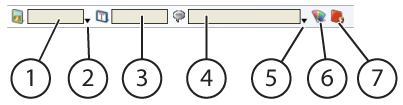
Numéro Explication 1 Pour choisir un symbole pour la case sélectionnée. 2 Pour ouvrir la fenêtre de symbole. 3 Pour saisir le label de la case sélectionnée. 4 Pour afficher la première action de la case sélectionnée. 5 Pour ouvrir la fenêtre d'action et ajouter, modifier ou supprimer des actions pour les cases sélectionnées. 6 Pour définir la couleur et le style de la case sélectionnée. 7 Sur une page de type Freestyle, un bouton supplémentaire permet d'activer ou de désactiver la fonction de dessin de cases. - Cliquez sur la case que vous souhaitez remplir.
- Cliquez dans le champ
 (1) et saisissez le nom du symbole.
(1) et saisissez le nom du symbole. - Si besoin, cliquez sur la flèche située à côté du champ
 (2) ou appuyez sur F6 pour choisir un autre symbole.
(2) ou appuyez sur F6 pour choisir un autre symbole. - Si besoin, modifiez l'étiquette dans le champ
 (3).
(3). - Si besoin, modifiez l'action (4) ou cliquez sur la flèche située à côté du champ
 (5) ou appuyez sur F7 pour définir l'action dans la fenêtre correspondante.
(5) ou appuyez sur F7 pour définir l'action dans la fenêtre correspondante. - Cliquez sur
 pour appliquer un style de la liste ou créer un nouveau style pour la case.
pour appliquer un style de la liste ou créer un nouveau style pour la case.